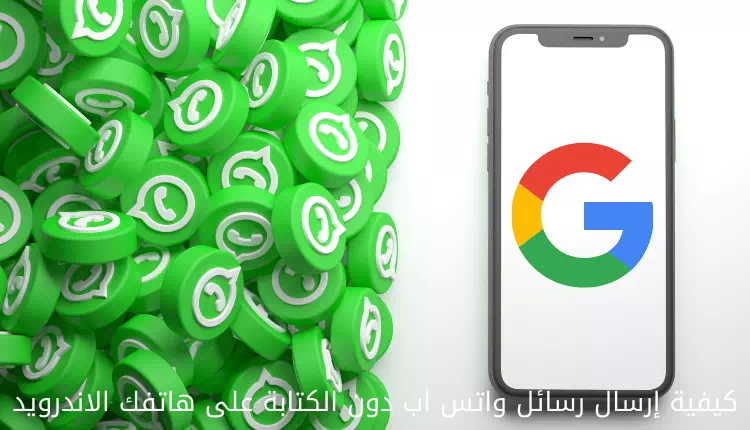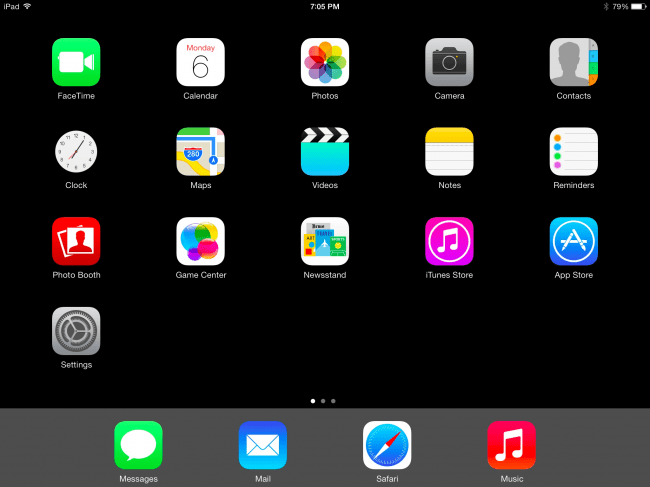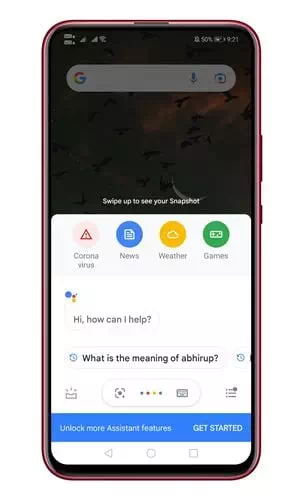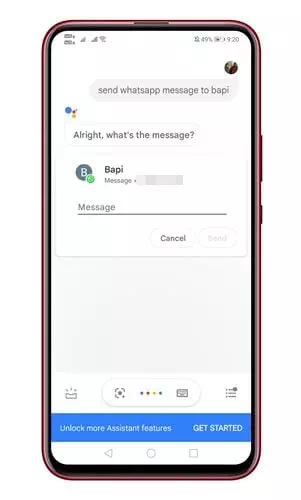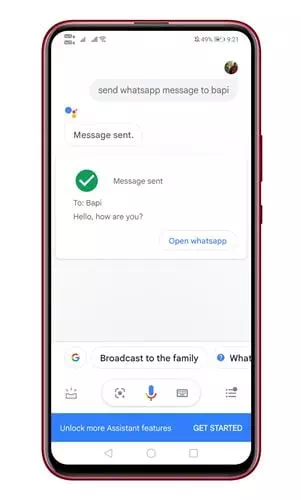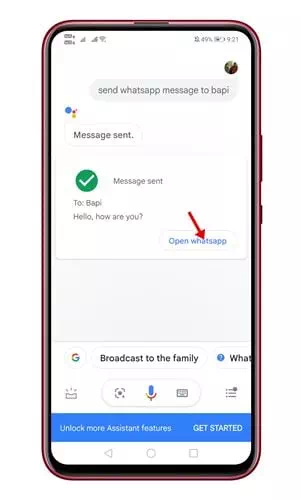Naučte se odesílat textové zprávy na Aplikace Whatsapp Bez psaní na klávesnici telefonu Android krok za krokem.
Přiznejme si, že aplikace virtuálního asistenta jako (Cortana Pro Windows - Google Assistant Pro telefony Android - Siri pro zařízení Alexa - ios pro zařízení Amazon) a další, byly a stále mají velké využití. Používání je nejen zábavné, ale také nám dělá život pohodlnějším.
Pokud používáte smartphone se systémem Android, můžete mít přístup k aplikaci Google Smart Assistant (Google AssistantNyní je součástí každého smartphonu s Androidem, což mu umožňuje provádět řadu úkolů za vás.
Asistenta Google můžete požádat o čtení zpráv, přehrávání skladeb, sledování videí, odesílání textových zpráv někomu a další. Co kdybych vám řekl, že můžete dokonce Použijte Google Assistant odesílat zprávy Co se děje ؟
Kroky k odesílání textových zpráv na WhatsApp bez psaní na klávesnici
Pokud touchpad vašeho telefonu nefunguje správně, můžete požádat Asistenta Google o odesílání zpráv konkrétnímu kontaktu, aniž byste museli psát. Proto se v tomto článku s vámi podělíme o podrobného průvodce, jak odesílat zprávy WhatsApp bez psaní.
Také by vás mohlo zajímat: 4 nejlepší aplikace pro zamykání a odemykání obrazovky bez tlačítka napájení pro Android
- Zapněte Asistenta Google (Google Assistant) na telefonu Android. Pokud nemáte telefon Google Assistant Můžete jej získat z Obchodu Google Play.
- Chcete -li zapnout Asistenta Google, řekněte a řekněte: (Hej Google).
- Asistent Google nyní odpoví na váš hovor, jakmile uslyší váš hlas.
Asistent Google reaguje na váš hovor, jakmile uslyší váš hlas - Poté byste měli promluvit a říci (Odeslat zprávu WhatsApp na (jméno)).
Měli byste promluvit a říct, poslat zprávu WhatsApp na jméno - Pokud máte uloženo více kontaktů se stejným jménem, budete nejprve požádáni o výběr kontaktu.
- Potom se vás zeptá Google Assistant Co by mělo být uvedeno v dopise. Stačí říct zprávu, kterou chcete odeslat.
Asistent Google se vás zeptá, co máte ve zprávě říci - Jakmile to bude hotové, zpráva bude odeslána kontaktu WhatsApp. Chcete -li akci potvrdit, otevřete WhatsApp a zkontrolujte, zda byla zpráva odeslána nebo ne.
Zpráva bude odeslána vašemu kontaktu WhatsApp
Tímto způsobem můžete odesílat zprávy WhatsApp, aniž byste cokoliv psali.
Také by vás mohlo zajímat:
- Jak používat funkci více zařízení v WhatsApp
- Jak úplně vypnout oznámení WhatsApp bez odstranění aplikace
- Poznej mě Jak chatovat se sebou na WhatsApp a dělat si poznámky, vytvářet seznamy nebo ukládat důležité odkazy
- Jak přenášet zprávy WhatsApp do Telegramu
- Jak posílat obrázky WhatsApp v nejlepší kvalitě
- WhatsApp nefunguje? Zde je 5 úžasných řešení, která můžete vyzkoušet
Doufáme, že vám tento článek pomohl zjistit, jak odesílat zprávy WhatsApp bez psaní na telefonu Android. Podělte se o svůj názor a zkušenost v komentářích.